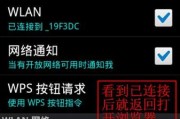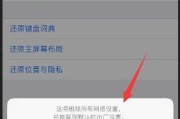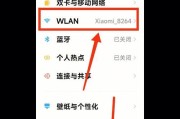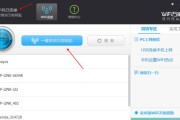在日常生活中,我们经常需要连接不同的WiFi网络来使用互联网。但有时会遇到忘记已连接WiFi密码的情况,这时通过网关地址查看并找回WiFi密码是一个有效的解决方案。本文将详细介绍如何通过网关地址查看WiFi密码,同时为您提供一系列实用技巧和常见问题解答,帮助您更轻松地管理无线网络。
什么是网关地址?
网关地址是局域网与外部网络连接的“门”或“桥梁”。在家庭或办公室网络中,它通常由路由器提供,负责将局域网内的设备连接到互联网。通过网关地址,我们可以访问路由器的管理界面,进而查看和修改网络设置,包括WiFi密码。
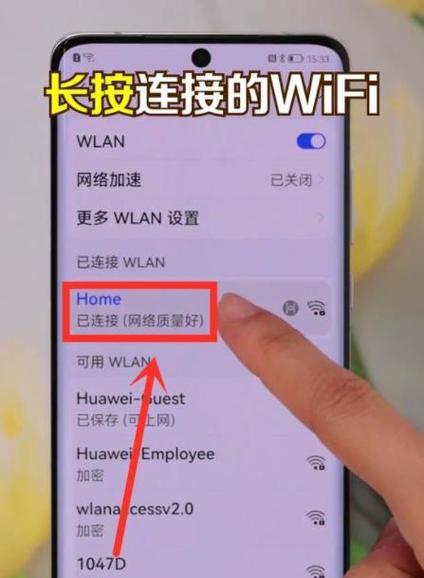
如何找到网关地址?
找到网关地址是查看WiFi密码的第一步。通常情况下,网关地址会在以下位置显示:
1.路由器标签:大多数路由器背面或底部都有一个标签,上面标注了默认的网关地址(如192.168.1.1或192.168.0.1)。
2.本地连接状态:
打开“控制面板”>“网络和共享中心”>“更改适配器设置”。
找到已连接的无线网络,右键点击并选择“状态”。
在弹出窗口中点击“详细信息”,这里可以看到“默认网关”的IP地址。
3.命令提示符:
按下`Windows键+R`打开运行窗口,输入`cmd`并回车。
在命令提示符中输入`ipconfig`并回车。
找到“默认网关”一栏,其后的IP地址即为网关地址。
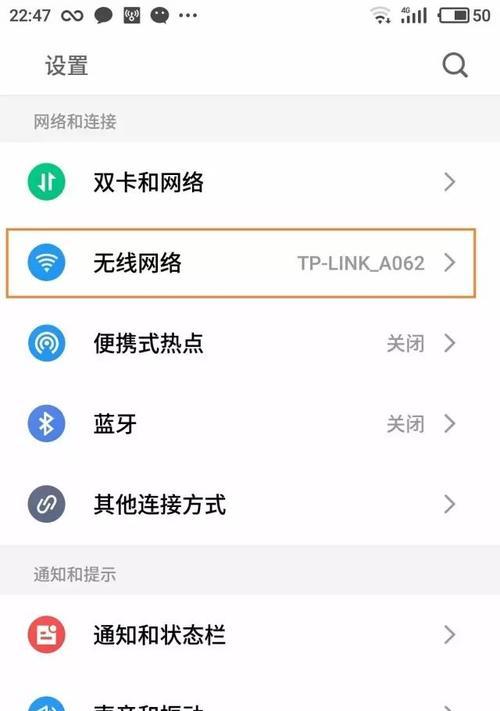
如何通过网关地址查看WiFi密码?
接下来,我们介绍如何通过网关地址查看WiFi密码:
1.登录路由器管理界面:
打开任意浏览器,输入找到的网关地址,按回车键。
通常需要输入路由器的用户名和密码,如果你从未更改过,可以在路由器的标签上找到默认的登录信息。
2.查找WiFi设置:
登录成功后,找到无线设置或无线网络安全之类的选项。
在该页面中,你可能会直接看到当前WiFi的密码,或者需要点击“显示密码”或类似按钮。

如果无法直接查看密码怎么办?
如果无法直接查看密码,可能需要考虑以下情况:
1.密码被隐藏:部分路由器可能会隐藏密码,你可能需要找到显示密码的选项。
2.忘记路由器登录信息:如果你不记得路由器的登录用户名和密码,可以通过恢复出厂设置来重置路由器,但请注意,这会导致所有网络设置恢复默认值。
3.使用第三方软件:还有第三方软件声称能够查看存储在电脑上的WiFi密码,但这通常需要一定的技术知识,且存在安全风险。
常见问题与实用技巧
问题1:为什么我无法访问网关地址?
答:这可能是由于网络设置问题或浏览器问题。请确保设备已连接到WiFi网络,并尝试重启路由器。同时,确保浏览器没有禁用JavaScript或Cookie,这些也可能导致无法访问网关地址。
问题2:更改WiFi密码有什么最佳实践吗?
答:更改WiFi密码时,建议选择复杂且不易猜测的密码,并定期更换密码以增强安全性。建议关闭WPS功能,因为虽然方便,但可能降低安全性。
实用技巧1:备份路由器设置
在更改任何重要设置之前,最好备份当前的路由器配置。这样,如果出现任何问题,你可以快速恢复到之前的状态。
实用技巧2:定期检查网络安全
定期访问网关地址查看网络安全设置,确保没有未经授权的设备连接到你的WiFi,这有助于提升网络安全性。
通过以上步骤,您应该能够通过网关地址查看并找回WiFi密码。再次提醒,操作路由器时,请确保您了解所做的更改,以免影响网络的正常使用。希望本文能帮助您轻松管理WiFi网络。
标签: #wifi密码